プライベートブリックを新規に作成して、パネルに表示します。また、作成済みのプライベートブリックの情報を変更したり、不要なプライベートブリックを削除したりします。
操作
ポータルページで、[パーソナライズ]リンクをクリックします。
⇒ My Portalの設定画面が表示されます。
[プライベートブリック]リンクをクリックします。
⇒ 選択しているパネルの、[プライベートブリック一覧]画面が表示されます。
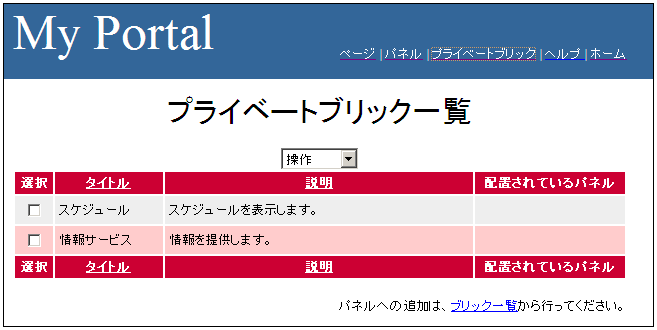
項目 | 項目の説明 | |
|---|---|---|
プライベートブリック一覧 | 利用者が作成したブリックの一覧が表示されます。 | |
選択 | ブリックを選択する場合に、チェックします。 | |
タイトル | ブリックのタイトルが表示されます。 | |
説明 | ブリックについての説明が表示されます。 | |
配置されているパネル | ブリックが配置されているパネルの名前が表示されます。 | |
操作 | 設定した内容で、ポータルページをカスタマイズします。 | |
新規作成 | プライベートブリックを新規に作成します。 | |
修正 | プライベートブリックを修正します。 | |
削除 | プライベートブリックを削除します。 | |
各操作についての詳細は、以降で説明します。
操作
[プライベートブリック一覧]画面で、プルダウンメニューから[新規作成]を選択します。
⇒ [プライベートブリックの新規作成]画面が表示されます。
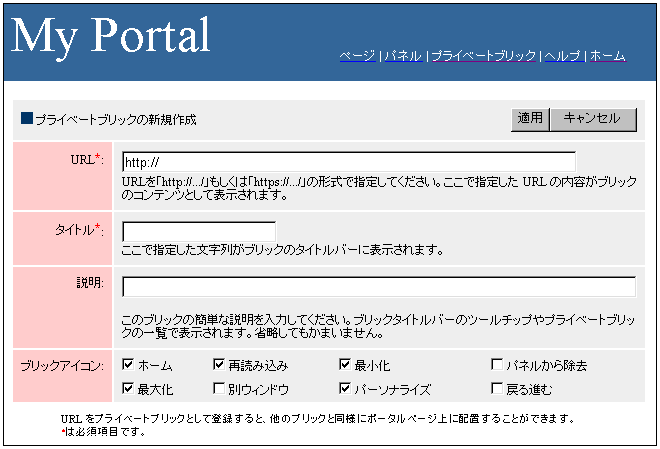
項目 | 項目の説明 |
|---|---|
URL | ブリックとして表示するWebサイトのURLを入力します。この項目は必須です。 |
タイトル | ブリックのタイトルを入力します。この項目は必須です。 |
説明 | ブリックの説明を入力します。 |
ブリックアイコン | 表示させたいブリックアイコンをチェックします。 |
適用 | 指定した内容で、プライベートブリックを作成します。 |
キャンセル | プライベートブリックの作成を中止します。 |
必要な情報を設定し、[適用]ボタンをクリックします。
⇒ プライベートブリックが作成されます。
|
操作
[プライベートブリック一覧]画面で、修正したいブリックを選択します。
プルダウンメニューから[修正]を選択します。
⇒ [プライベートブリックの修正]画面が表示されます。
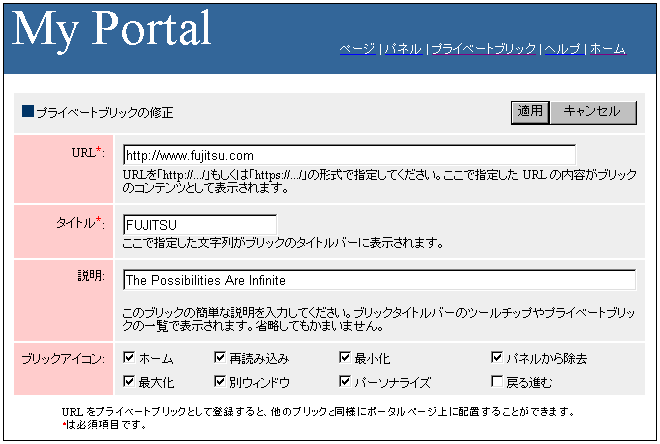
項目 | 項目の説明 |
|---|---|
URL | 現在設定されているWebサイトのURLが表示されます。 |
タイトル | 現在設定されているブリックのタイトルが表示されます。 |
説明 | 現在設定されているブリックの説明が表示されます。 |
ブリックアイコン | 表示させたいブリックアイコンにチェックします。 |
適用 | 指定した内容で、プライベートブリックの情報を変更します。 |
キャンセル | プライベートブリックの修正を中止します。 |
必要な情報を設定し、[適用]ボタンをクリックします。
⇒ プライベートブリックの情報が変更されます。
|
操作
[プライベートブリック一覧]画面で、削除したいブリックの[選択]チェックボックスをチェックし、プルダウンメニューから[削除]を選択します。
⇒ [削除確認]画面が表示されます。
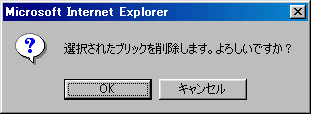
[OK]ボタンをクリックします。
⇒ プライベートブリックが削除されます。
パネルへ追加・削除する
プライベートブリックを新規作成、または修正したあとに引き続きパネルへの追加・削除を行います。
操作
パネルへの操作の対象となるプライベートブリックをプルダウンメニューから選択します。
プライベートブリックを表示させたいパネルをチェックします。表示させないパネルはチェックしません。
[更新]ボタンをクリックします。
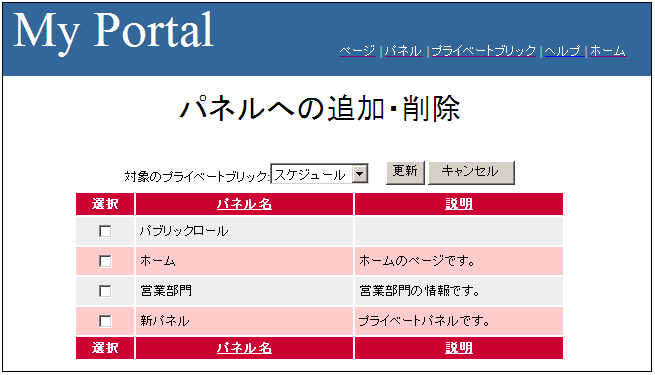
項目 | 項目の説明 | |
|---|---|---|
パネルへの追加・削除 | 利用者が利用できるパネルの一覧が表示されます。 | |
選択 | パネルを選択する場合に、チェックします。 | |
パネル名 | パネルの名前が表示されます。 | |
説明 | 運用管理者が設定したパネルの説明が表示されます。プライベートパネルの場合、「プライベートパネルです。」と表示されます。 | |
対象のプライベートブリック | パネルへの操作対象となるプライベートブリックです。 | |
更新 | パネルへの追加・削除を行います。プライベートブリック一覧画面に遷移します。 | |
キャンセル | パネルへの追加・削除の操作をキャンセルします。プライベートブリック一覧画面に遷移します。 | |
|